विंडोज 10 में Cortana आपकी खोज करता हैडिवाइस लेकिन यह केवल खोज सुविधा होने तक सीमित नहीं है। मोबाइल के लिए विंडोज पर की तरह, Cortana आपके निजी सहायक के रूप में कार्य करता है और आपसे बिना मांगे आपको प्रासंगिक जानकारी देने की कोशिश करता है। एक तरह से Cortana सक्रिय रूप से आपको जानकारी के साथ प्रस्तुत करता है यह कई सूचना कार्ड के माध्यम से है जो इसका समर्थन करता है। यह आपको आपके वर्तमान स्थान के लिए, या कई स्थानों के लिए नवीनतम मौसम रिपोर्ट दे सकता है, आस-पास के स्थानों को ढूंढ सकता है, आपको अनुस्मारक दे सकता है, और बहुत कुछ। यह आपको समाचार और खेल अपडेट भी देता है जो आपके लिए महत्वपूर्ण हो सकता है या नहीं भी। यदि आप कोरटाना में आपके द्वारा देखे गए जानकारी कार्डों को संपादित करना चाहते हैं, ताकि आपके लिए प्रासंगिक केवल वही दिखाई दें, यहां बताया गया है कि आप इसे कैसे कर सकते हैं।
Cortana के सूचना कार्डों का प्रबंधन किया जाता है'स्मरण पुस्तक'। नोटबुक Cortana में साइडबार में रहता है। Cortana खोलने के लिए सर्च बॉक्स में क्लिक करें और साइडबार में नोटबुक आइकन (यह होम आइकन के तहत खराब डिजाइन वाला बटन) पर क्लिक करें। आप यहाँ बहुत से Cortana की सेटिंग्स तक पहुँच सकते हैं, लेकिन फिलहाल, आप 'सेटिंग्स' के बाद सूचीबद्ध सभी चीज़ों से चिंतित हैं।
प्रत्येक प्रविष्टि एक प्रकार के कार्ड का प्रतिनिधित्व करती है जिसे Cortana दिखा सकता है। इसे संपादित करने के लिए एक पर क्लिक करें।

प्रत्येक कार्ड सबसे पहले और सबसे सक्षम या हो सकता हैविकलांग। प्रत्येक के शीर्ष पर स्विच आपको इसे चालू या बंद करने देगा। सेटिंग्स और स्विचेस जो आपके द्वारा कार्ड पर दिखाई देने वाली चीज़ों को अनुकूलित करने देती हैं, लेकिन जहाँ तक सक्षम या अक्षम करने का संबंध है, पहला स्विच एकमात्र ऐसा है जो प्रासंगिक है।
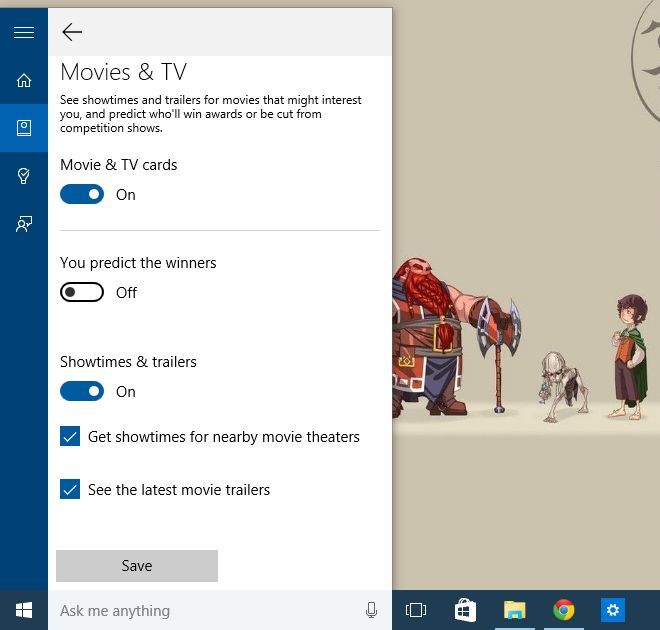
वर्तमान में, Cortana आपको यह चुनने नहीं देता है कि क्या हैआदेश इन कार्डों में प्रकट होना चाहिए ताकि उनके आदेश को संपादित करने का एकमात्र तरीका उन सभी को अक्षम कर सके और फिर उन्हें फिर से उसी क्रम में सक्षम करें जिस क्रम में आप उन्हें दिखाना चाहते हैं।













टिप्पणियाँ